Configurer Google Analytics pour Webflow
Apprenez à configurer Google Analytics pour Webflow, optimisez le suivi de votre site et respectez les exigences du RGPD.
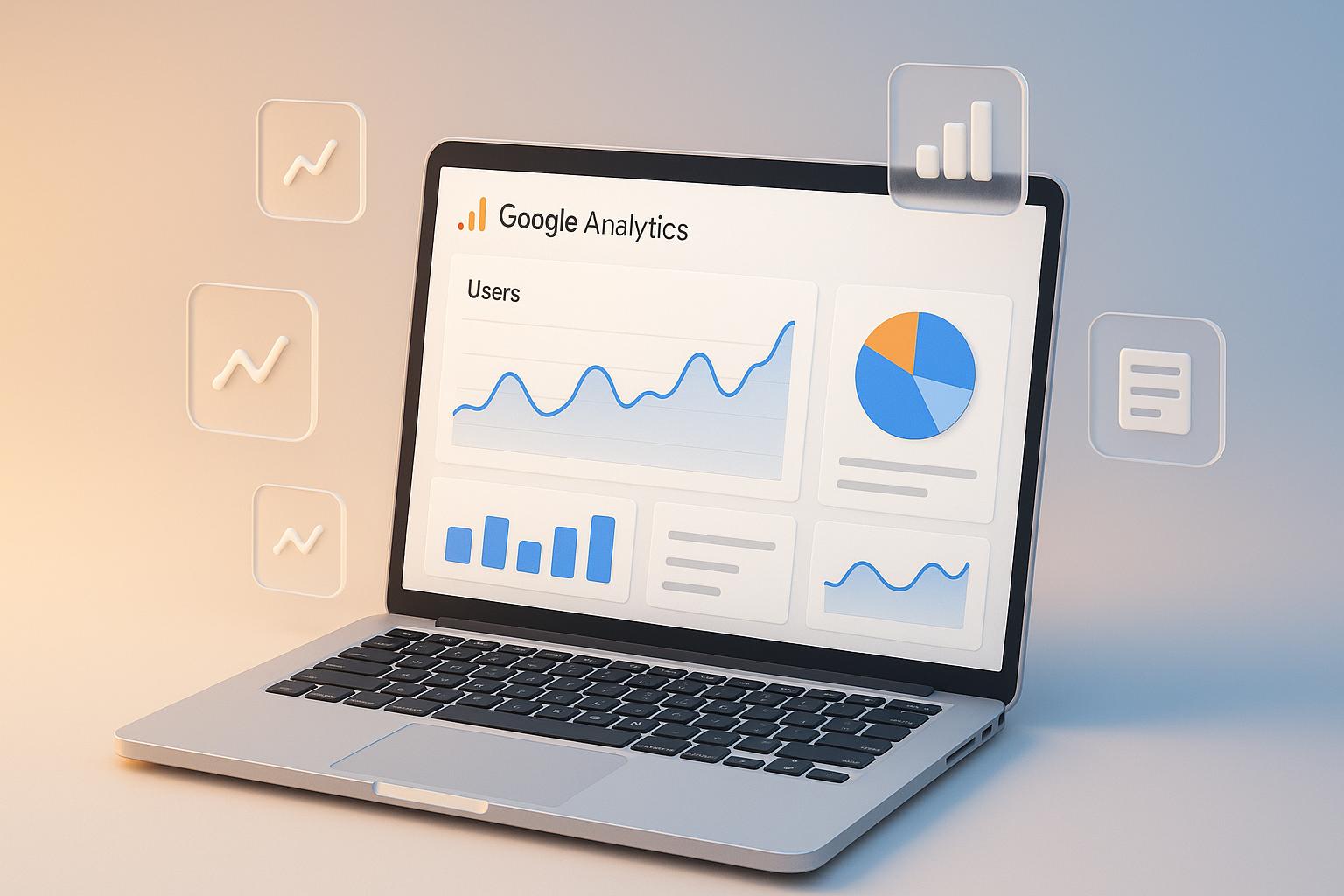
Associer Google Analytics à Webflow vous permet de suivre les performances de votre site et de mieux comprendre vos visiteurs. Grâce à cet outil, vous pouvez analyser les sources de trafic, le comportement des utilisateurs et les conversions pour optimiser votre contenu et vos stratégies marketing. Voici les étapes essentielles :
- Préparation : Publiez votre site Webflow, créez un compte Google Analytics 4 (GA4) et obtenez votre ID de mesure (G-XXXXXXXXXX).
- Intégration directe : Ajoutez l’ID de mesure dans l’onglet "Intégrations" de Webflow ou via le code personnalisé si nécessaire.
- Validation : Vérifiez les données en temps réel dans Google Analytics pour confirmer la configuration.
- Option avancée : Utilisez Google Tag Manager pour un suivi plus détaillé (clics, formulaires, conversions).
En France, respectez le RGPD avec une bannière de consentement et activez l’anonymisation des adresses IP dans Google Analytics. Ces étapes garantissent une collecte de données conforme et efficace pour améliorer vos performances en ligne.
Se préparer à l'intégration de Google Analytics
Avant de connecter Google Analytics à votre site Webflow, il est essentiel de bien se préparer. Une préparation rigoureuse permet d’éviter les erreurs fréquentes et garantit une intégration efficace, tout en respectant les exigences légales en France.
Ce qu’il faut avoir sous la main
Pour commencer, vous devez disposer des éléments suivants :
- Un site Webflow publié.
- Un compte Google actif.
- Un accès à Google Analytics 4 avec les droits d’administration nécessaires.
En France, il est impératif de mettre à jour votre politique de confidentialité pour informer vos utilisateurs de l’utilisation de Google Analytics, conformément au RGPD[4].
Rassemblez également des informations essentielles comme l’URL de votre site, un nom clair pour votre propriété Analytics et des données sur votre audience. Ces détails faciliteront la configuration de votre propriété et garantiront une collecte de données précise. N’oubliez pas que votre site Webflow doit être publié, car le suivi ne fonctionne pas sur un site en mode brouillon.
Une fois ces éléments prêts, vous pourrez passer à la configuration de votre propriété GA4.
Créer une propriété Google Analytics
La création d’une propriété GA4 est simple et rapide. Connectez-vous à Google Analytics, puis cliquez sur « Admin » dans le menu principal. Sous la colonne « Compte », choisissez ou créez un compte pour votre entreprise.
Dans la colonne « Propriété », cliquez sur « Créer une propriété ». Donnez un nom explicite à votre propriété, comme « Boutique Paris » pour un site de commerce en ligne. Configurez le fuseau horaire sur Europe/Paris et définissez la devise en euros (€) pour des rapports adaptés à votre marché.
Ensuite, sélectionnez « Web » comme type de flux de données. Entrez l’URL de votre site (par exemple, www.maboutique.fr) et donnez un nom à ce flux. Une fois cette étape terminée, Google Analytics générera automatiquement un ID de mesure au format G-XXXXXXXXXX.
Cet ID de mesure est crucial : il sert de lien entre votre site Webflow et Google Analytics. Copiez-le avec soin et assurez-vous qu’il correspond bien à votre propriété GA4. Une erreur d’ID peut entraîner l’échec de l’intégration.
Pour valider votre configuration, consultez les rapports en temps réel dans Google Analytics. Cela vous permettra de vérifier que les données sont collectées correctement.
Pour ceux qui souhaitent une approche plus avancée, il est possible d’utiliser Google Tag Manager. Cette méthode, qui offre davantage de flexibilité, est expliquée dans une section spécifique de ce guide.
Avec ces étapes préliminaires complétées, vous êtes prêt à intégrer Google Analytics à votre site Webflow.
Comment ajouter Google Analytics à Webflow
Votre propriété GA4 est prête et vous avez votre ID de mesure ? Parfait, il est temps de l'intégrer à votre site Webflow. Voici comment procéder.
Accéder à l'onglet Intégrations de Webflow
Commencez par vous connecter à votre compte Webflow et sélectionnez le projet que vous souhaitez suivre. Une fois dans le tableau de bord, cliquez sur l'icône des paramètres (la roue dentée) dans la barre latérale gauche.
Dans les paramètres de votre projet, trouvez l'onglet « Intégrations » dans le menu horizontal. Cet onglet regroupe toutes les options pour connecter des outils tiers comme Google Analytics ou Facebook Pixel. Vous y verrez une section dédiée à Google Analytics avec un champ prévu pour l'ID de mesure. Cette méthode est plus simple que l'ajout manuel de code. Cependant, si l'onglet Intégrations est indisponible (par exemple, sur un plan gratuit), vous pouvez utiliser la section « Code personnalisé ».
Saisir votre ID de mesure
Une fois dans l'onglet Intégrations, localisez la section Google Analytics. Vous y trouverez un champ intitulé « Google Analytics 4 Measurement ID ». Collez-y votre ID de mesure au format G-XXXXXXXXXX, que vous avez obtenu dans votre propriété GA4.
Astuce importante : Ne confondez pas ce champ avec celui destiné à Universal Analytics (l'ancienne version). L'ID GA4 commence toujours par « G- », tandis que l'ID Universal Analytics commence par « UA- ».
Après avoir collé votre ID, cliquez sur « Enregistrer les modifications ». Webflow vérifiera automatiquement le format de l'ID. Si une erreur s'affiche, assurez-vous d'avoir copié l'ID correctement, sans espaces supplémentaires.
Une fois l'ID validé et sauvegardé, Webflow insérera automatiquement le code de suivi dans toutes les pages de votre site, directement dans la section <head>, suivant les bonnes pratiques.
Publier et vérifier la configuration
Votre ID est en place ? Il est temps de publier votre site. Cliquez sur le bouton « Publier » en haut à droite de votre tableau de bord et choisissez les domaines où appliquer les modifications.
Après la publication, vérifiez que tout fonctionne correctement. Ouvrez votre site publié dans un nouvel onglet et naviguez sur plusieurs pages pour générer du trafic test.
Ensuite, connectez-vous à Google Analytics et consultez les rapports en temps réel. Vous devriez voir apparaître vos visites dans les données en direct, généralement dans les 5 à 10 minutes. Si rien ne s'affiche après 15 minutes, revérifiez l'ID et désactivez temporairement tout bloqueur de publicités qui pourrait interférer.
Avec ces étapes, votre site Webflow sera correctement connecté à Google Analytics, prêt à suivre et analyser vos visiteurs en toute simplicité.
Utiliser Google Tag Manager pour un suivi avancé
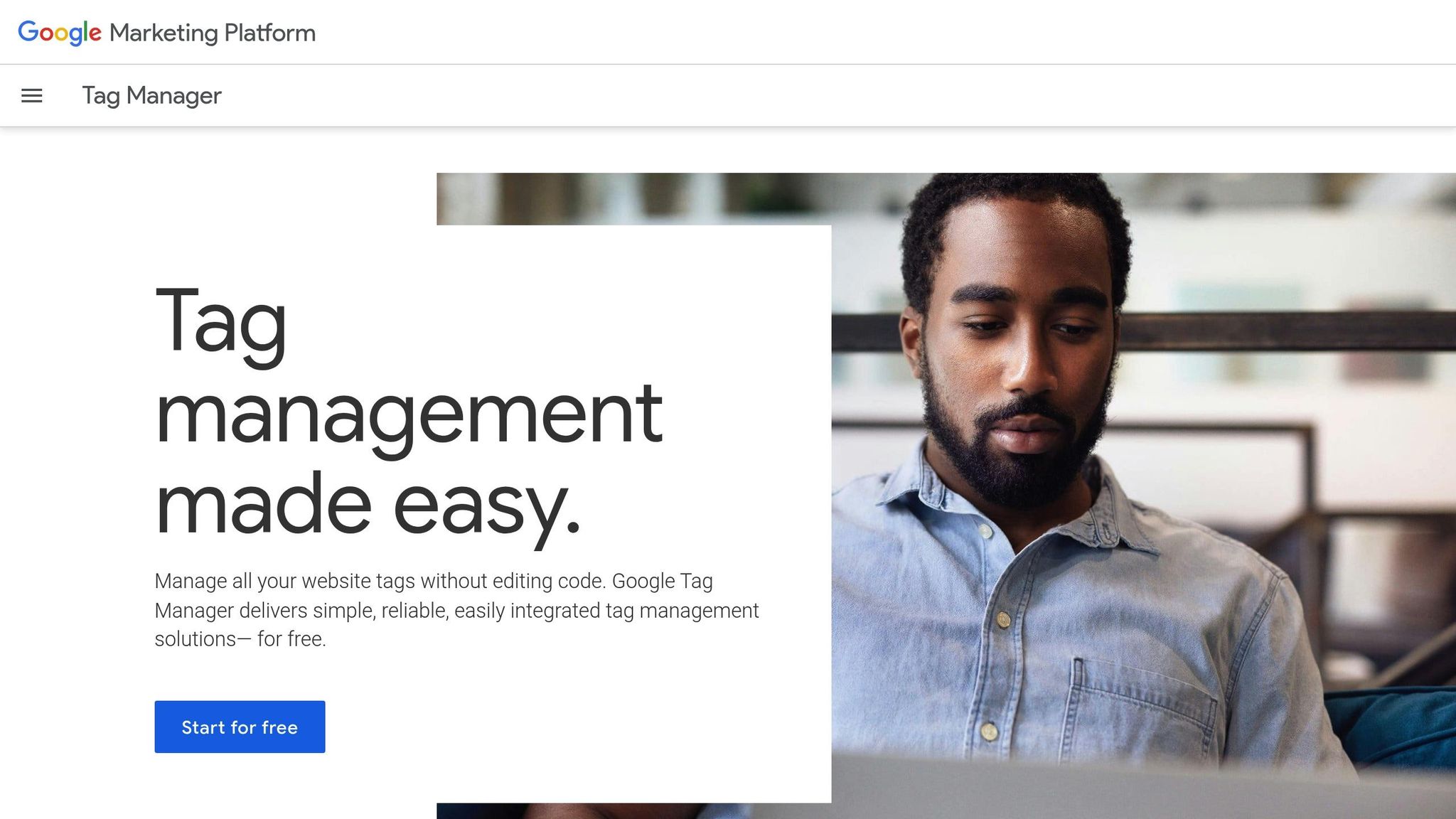
En plus de l'intégration directe de Google Analytics, Google Tag Manager (GTM) offre une solution plus sophistiquée pour gérer vos balises d’analyse et de marketing. Cet outil gratuit centralise la gestion de plusieurs balises dans une seule interface, vous évitant ainsi de modifier le code de votre site à chaque mise à jour.
Quand utiliser Google Tag Manager
GTM devient incontournable dès que vos besoins dépassent le simple suivi du trafic. Si vous souhaitez, par exemple, suivre des actions spécifiques comme les clics sur des boutons, les soumissions de formulaires ou les téléchargements de fichiers, GTM offre une flexibilité que l’intégration directe ne peut égaler.
Il est également idéal pour gérer plusieurs balises simultanément. Imaginez que vous deviez intégrer Google Analytics, Facebook Pixel, Hotjar et des balises de remarketing Google Ads : GTM simplifie tout cela en regroupant leur gestion au même endroit. D’ailleurs, plus de 90 % des sites web les plus performants utilisent un système de gestion de balises, avec GTM en tête des préférences mondiales.
Autre avantage : GTM facilite la mise en conformité avec le RGPD en conditionnant le déclenchement des scripts selon le consentement des utilisateurs.
Que vous soyez un site e-commerce, un blogueur ou une entreprise B2B, GTM vous permet de suivre chaque étape de l’engagement utilisateur avec précision.
Intégration directe vs Google Tag Manager
Le choix entre ces deux méthodes dépend de vos objectifs et de vos compétences techniques. Voici un tableau comparatif pour vous aider à y voir plus clair :
| Critère | Intégration directe Google Analytics | Google Tag Manager (GTM) |
|---|---|---|
| Simplicité d'installation | Facile (ajout de l'ID) | Plus technique (scripts à insérer) |
| Gestion des balises | Limité à Google Analytics | Compatible avec plusieurs balises |
| Suivi avancé | Basique (pages vues, événements simples) | Complet (clics, formulaires, conversions personnalisées) |
| RGPD/Consentement | À configurer manuellement | Gestion simplifiée via GTM |
| Maintenance | Nécessite des modifications dans Webflow | Centralisé dans GTM |
| Performance | Un peu plus rapide | Évolutif si bien configuré |
| Évolutivité | Restreinte | Très flexible |
L’intégration directe est idéale pour les sites simples, comme les portfolios, les sites vitrines ou les blogs personnels, qui nécessitent uniquement un suivi basique du trafic.
En revanche, pour des projets plus complexes ou si vous prévoyez d’ajouter régulièrement de nouveaux outils marketing, GTM est la solution qu’il vous faut. Il simplifie considérablement la gestion des balises et permet une analyse avancée du comportement des utilisateurs.
Bien configuré, GTM n’impacte que très peu les performances de votre site. Attention toutefois à ne pas surcharger vos pages avec trop de balises, ce qui pourrait ralentir leur chargement.
Pour intégrer GTM à Webflow, il suffit d’ajouter deux extraits de code dans les paramètres « Code personnalisé » : l’un dans la section <head> et l’autre dans la section <body>. Une fois cette étape effectuée, toutes vos balises peuvent être gérées directement depuis l’interface GTM, sans toucher à nouveau au code de votre site.
Poursuivez votre lecture pour découvrir comment résoudre les problèmes courants et appliquer les meilleures pratiques.
sbb-itb-dec7f38
Résoudre les problèmes et bonnes pratiques
Même avec une configuration minutieuse, des problèmes peuvent survenir. Heureusement, la plupart de ces obstacles ont des solutions simples et efficaces.
Problèmes courants et leurs solutions
L'un des problèmes les plus fréquents après une nouvelle installation est l'absence de données. Si votre tableau de bord reste vide 24 heures après la publication, commencez par vérifier que l'ID de mesure (au format G-XXXXXXXXXX) est correctement configuré et que votre site a bien été republié[1][2].
Les bloqueurs de publicité peuvent également poser problème, réduisant le trafic enregistré de 10 à 30 %[2]. Pour limiter l'impact de ces outils, informez vos équipes de cette possible sous-estimation et mentionnez cette limitation dans vos rapports.
Un autre souci fréquent concerne les erreurs JavaScript. Ouvrez la console de votre navigateur (via F12) et vérifiez qu'aucune erreur critique (en rouge) n'apparaît lors du chargement de votre site. Ces erreurs peuvent bloquer le bon fonctionnement du code de suivi.
Si vous identifiez un mauvais ID de mesure, corrigez-le immédiatement, republiez votre site, et vérifiez les résultats dans les rapports en temps réel. Pensez également à documenter ces ajustements pour éviter toute confusion lors de futurs audits.
Pour les sites utilisant AJAX ou du contenu dynamique, les données collectées peuvent être incomplètes. Dans ce cas, l'utilisation de Google Tag Manager est une solution plus adaptée, permettant de suivre avec précision les interactions des utilisateurs.
Enfin, au-delà des aspects techniques, assurez-vous de respecter les normes légales pour garantir des données fiables et conformes.
Bonnes pratiques pour des données fiables
En France, la conformité au RGPD et aux exigences de la CNIL est incontournable. En 2022, la CNIL a constaté que plus de 70 % des sites français utilisant Google Analytics ne respectaient pas le RGPD, principalement en raison de consentements non valides[4].
Votre bannière de cookies doit clairement indiquer la collecte des données et permettre aux utilisateurs de refuser les cookies analytiques. Le consentement doit être préalable et explicite, ce qui signifie que Google Analytics ne peut se déclencher qu'après l'accord de l'utilisateur.
L'anonymisation des adresses IP est une autre exigence essentielle de la CNIL[4]. Activez cette option dans vos paramètres Google Analytics pour limiter la collecte de données personnelles tout en maintenant la pertinence de vos analyses.
Pour éviter de fausser vos statistiques, configurez des filtres IP dans Google Analytics afin d'exclure le trafic interne de votre équipe. De plus, sensibilisez vos collaborateurs à ne pas naviguer sur le site tout en étant connectés à Google Analytics.
Assurez-vous régulièrement de la précision de vos données. Vérifiez mensuellement vos objectifs de conversion et l'unicité des balises, surtout après des mises à jour. Documentez vos configurations et auditez vos objectifs pour anticiper d'éventuels problèmes.
Enfin, adaptez vos rapports au contexte français : utilisez le système métrique, des formats de nombres locaux (par exemple, 1 234,56), et tenez compte des variations liées aux vacances scolaires et jours fériés.
Restez également à jour sur les évolutions de Google Analytics et Webflow en consultant leurs blogs officiels et newsletters. Cela vous permettra d'anticiper les ajustements nécessaires pour maintenir une analyse optimale de vos performances.
Passons maintenant aux pratiques essentielles pour garantir la fiabilité de vos données.
À propos de Vanara : Experts Webflow et Analytics
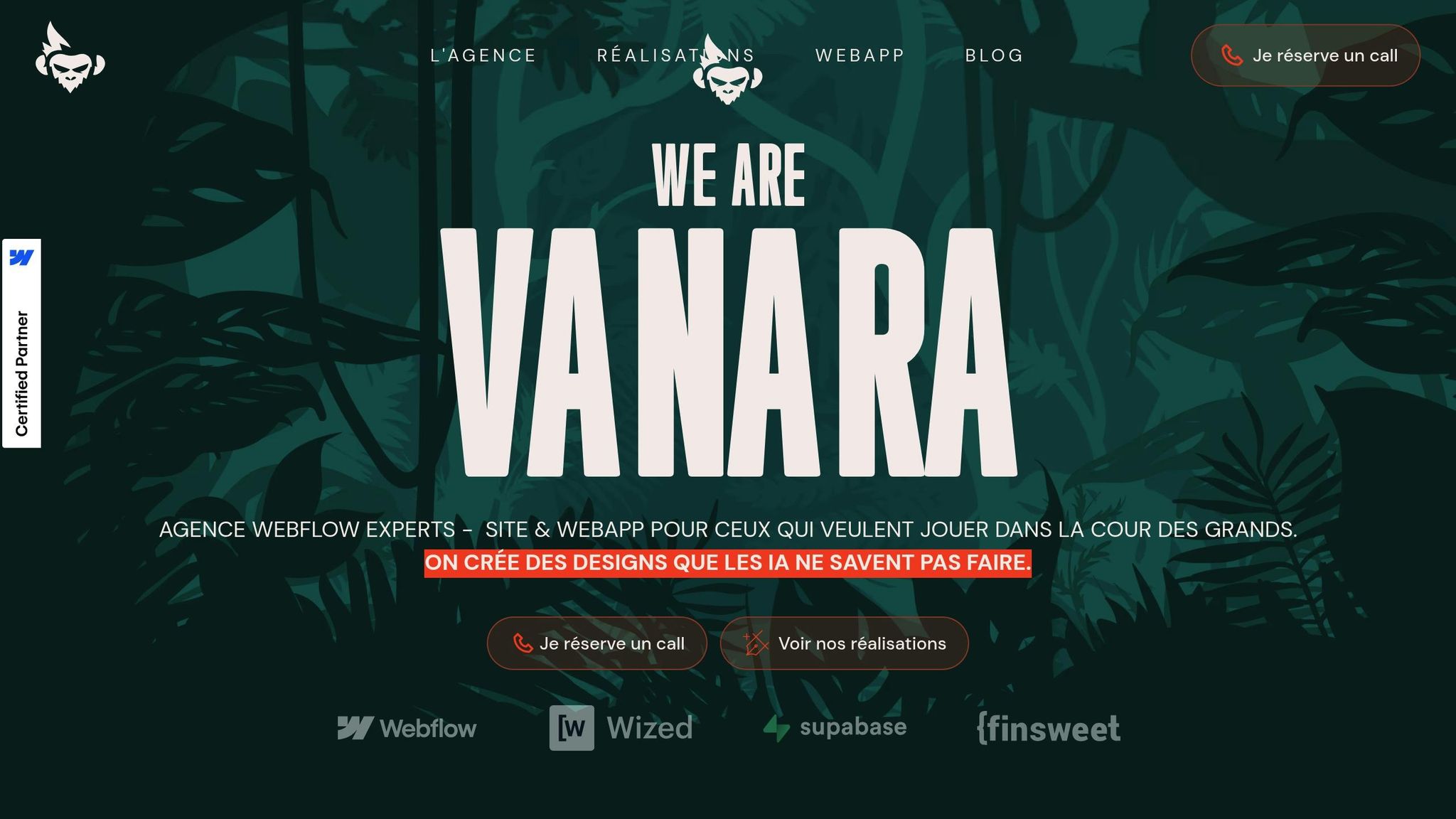
Intégrez Google Analytics à votre site Webflow et faites de votre site un véritable levier de croissance avec Vanara, votre partenaire idéal. En tant qu'agence certifiée Webflow et Wized, Vanara combine expertise technique et savoir-faire analytique pour optimiser les performances de votre site.
Voyons comment cette expertise se traduit dans l’amélioration de vos projets Webflow.
Pourquoi faire appel à Vanara pour votre intégration Webflow
Avec ses certifications Webflow et Wized, Vanara garantit une maîtrise approfondie des meilleures pratiques d’intégration. L’équipe accompagne ses clients à chaque étape, de l’installation de Google Analytics à son optimisation, en passant par la configuration de Google Tag Manager et la création de tableaux de bord sur mesure.
Prenons un exemple concret : pour un client e-commerce basé en France, Vanara a mis en place Google Analytics 4 et Google Tag Manager. Résultat ? Un suivi détaillé des parcours utilisateurs qui a permis d’augmenter le taux de conversion de 20 % et d’améliorer le référencement naturel en seulement trois mois[1][3].
En plus de l’aspect technique, Vanara forme vos équipes pour tirer le meilleur parti des données collectées. L'agence se distingue également par son expertise en conseil stratégique, aidant les entreprises à identifier les bons objectifs de conversion et à transformer ces données en actions concrètes.
Une expertise adaptée au marché français
Vanara possède une connaissance approfondie du paysage numérique en France, un atout clé pour répondre aux besoins spécifiques des entreprises françaises. Leur approche analytique est pensée pour respecter les normes locales tout en maximisant les performances et la lisibilité des données.
Par exemple, les tableaux de bord Google Analytics sont personnalisés en français, mettant en avant les indicateurs clés adaptés aux objectifs des entreprises locales. Cette localisation facilite l’interprétation des données par les équipes francophones et les aide à aligner leurs stratégies sur les attentes du marché.
L’agence prend également en compte les sensibilités locales en matière de gestion du consentement. Leurs solutions de bannières de cookies respectent les réglementations françaises tout en maintenant une expérience utilisateur fluide et des taux de conversion optimisés.
Vanara propose des services de support continu, incluant des audits analytiques réguliers, des analyses de performance et des formations sur mesure. Cela permet aux entreprises de rester agiles et d’exploiter pleinement leurs données pour ajuster leurs stratégies marketing et enrichir l’expérience utilisateur.
Grâce à sa compréhension fine des comportements des consommateurs français et des opportunités spécifiques aux différentes régions, Vanara aide les entreprises à maximiser leur impact sur le marché local.
Résumé
Associer Google Analytics à Webflow améliore vos performances en ligne et offre une compréhension plus fine de votre audience ainsi que de l’impact de votre stratégie digitale.
Prochaines étapes pour configurer Analytics
Une fois l’intégration réalisée, commencez par tester votre configuration en observant les données en temps réel. Analysez régulièrement vos indicateurs clés comme les sources de trafic, l’engagement des utilisateurs et les conversions. Ces éléments vous aideront à identifier les contenus qui fonctionnent bien et les pages nécessitant des ajustements[1][2].
Pensez à effectuer des audits fréquents, notamment après chaque mise à jour importante, afin de garantir la fiabilité de vos données[2]. En parallèle, suivez de près les évolutions réglementaires, notamment celles liées au RGPD, et adaptez votre gestion du consentement en conséquence[4].
D’après une étude réalisée par Databox, les entreprises qui basent leurs décisions marketing sur Google Analytics constatent une augmentation notable de leurs conversions[2]. Cela démontre l’importance d’une stratégie analytique bien pensée et structurée.
Comment Vanara peut vous aider à aller plus loin
Une fois votre configuration Analytics optimisée, Vanara peut vous accompagner pour maximiser vos résultats. Grâce à son expertise pointue et sa compréhension du marché français, Vanara simplifie l’utilisation de Google Analytics et transforme vos données en outils stratégiques.
L’agence propose un service complet : configuration initiale, suivi des événements personnalisés, création de tableaux de bord adaptés à vos besoins et formation de vos équipes. Ce soutien global fait de vos analytics un véritable atout pour votre croissance.
Avec 80 % des sites web professionnels en France utilisant Google Analytics ou une solution similaire[2], la différence se joue sur la qualité de l’implémentation et l’exploitation stratégique des données. Vanara vous aide à rejoindre les entreprises qui transforment leurs insights en actions concrètes pour accélérer leur croissance et maximiser leur retour sur investissement digital.
FAQs
Quels sont les bénéfices d'utiliser Google Tag Manager au lieu d'intégrer directement Google Analytics sur un site Webflow ?
L'utilisation de Google Tag Manager (GTM) apporte une série d'avantages par rapport à une intégration directe de Google Analytics sur un site Webflow.
Avec GTM, toutes vos balises de suivi sont centralisées dans une seule interface. Cela simplifie considérablement la gestion : vous pouvez ajouter, modifier ou supprimer des balises sans avoir à manipuler le code de votre site. Résultat ? Un suivi des événements ou des conversions plus rapide et plus précis, tout en minimisant les risques d'erreurs techniques.
GTM se révèle également idéal pour les sites complexes ou ceux qui évoluent régulièrement. Il offre une grande souplesse pour s'adapter aux besoins changeants en matière de suivi et facilite la collaboration entre les équipes marketing et techniques. En somme, c'est une solution qui optimise la gestion de vos données d'analyse tout en s'adaptant aux défis de la croissance.
Comment respecter le RGPD lors de l'utilisation de Google Analytics avec Webflow en France ?
Pour utiliser Google Analytics avec Webflow en France tout en respectant le RGPD, quelques étapes essentielles doivent être suivies. Avant tout, vous devez informer clairement les utilisateurs de l’usage de Google Analytics et obtenir leur consentement explicite avant de collecter des données personnelles. Cela passe généralement par une bannière de cookies, offrant aux visiteurs la possibilité de choisir les types de données qu’ils souhaitent partager.
Il est également crucial que votre site intègre une politique de confidentialité conforme au RGPD. Celle-ci doit expliquer en détail comment les données sont collectées, utilisées et protégées. Enfin, configurez Google Analytics pour anonymiser les adresses IP et réduisez la durée de conservation des données collectées. Ces ajustements permettent de limiter les risques liés à la confidentialité des utilisateurs.
Quels sont les problèmes fréquents lors de l'intégration de Google Analytics avec Webflow et comment les résoudre ?
L'intégration de Google Analytics avec Webflow peut parfois poser quelques défis. Voici les problèmes les plus courants et comment les résoudre :
-
Code de suivi mal installé : Assurez-vous d'insérer correctement le code de suivi de Google Analytics dans la section
<head>des paramètres de votre site Webflow. Une erreur ici peut empêcher le suivi des données. - Mauvaise configuration de la propriété : Vérifiez que vous utilisez la bonne version de Google Analytics (Universal Analytics ou GA4) et que l'ID de suivi correspond bien à celui configuré pour votre site.
- Données non suivies : Si vous ne voyez pas de données, cela peut être causé par un bloqueur de publicités ou un problème de cache. Testez votre site en mode navigation privée ou sur un autre appareil pour identifier la source du problème.
Si vous rencontrez des difficultés ou souhaitez une intégration parfaitement optimisée, n'hésitez pas à solliciter une agence spécialisée comme Vanara, experte en Webflow et Google Analytics. Leur expertise peut faire toute la différence.
